Давным-давно, когда социальные сети только начинали завоевывать наши сердца, наши телефоны стали неотъемлемой частью нашей жизни. Мы использовали их для общения, совершения покупок, просмотра фильмов и, конечно же, для знакомства с новыми людьми. Одна из самых популярных социальных сетей тех времен была ВКонтакте. И хотя многое изменилось со временем, ВКонтакте остается одной из самых популярных платформ в России и странах бывшего Советского Союза.
Однако, по мере развития технологий и повышения безопасности, мы все сталкиваемся с необходимостью обновления и изменения наших личных данных, включая номер телефона. Может быть, вы хотите сменить свой мобильный оператор или вас беспокоит безопасность вашего аккаунта. Как бы то ни было, важно знать, что изменение номера телефона во ВКонтакте - это довольно простой процесс, который можно выполнить всего за несколько минут.
В этой статье мы расскажем вам, как изменить номер телефона во ВКонтакте и дадим вам пошаговую инструкцию, которая поможет вам справиться с задачей. Мы также поделимся некоторыми полезными советами, которые помогут вам сохранить безопасность вашей учетной записи при изменении номера телефона.
Изменение номера телефона во ВКонтакте

Шаг 1. Зайдите в свою учетную запись ВКонтакте и откройте раздел "Настройки".
Шаг 2. В левой колонке найдите раздел "Безопасность" и выберите его.
Шаг 3. В разделе "Безопасность" найдите пункт "Изменить номер телефона" и кликните на него.
Шаг 4. В появившемся окне введите новый номер телефона в соответствующее поле.
Шаг 5. Подтвердите изменение номера телефона с помощью специального кода, который будет выслан на новый номер.
Шаг 6. Введите полученный код подтверждения в соответствующее поле и нажмите кнопку "Подтвердить".
Шаг 7. Поздравляю! Вы успешно изменили номер телефона в своем профиле ВКонтакте.
Обратите внимание, что после изменения номера телефона, он будет использоваться как новый логин для входа в ВКонтакте.
Как добавить новый номер телефона в аккаунт
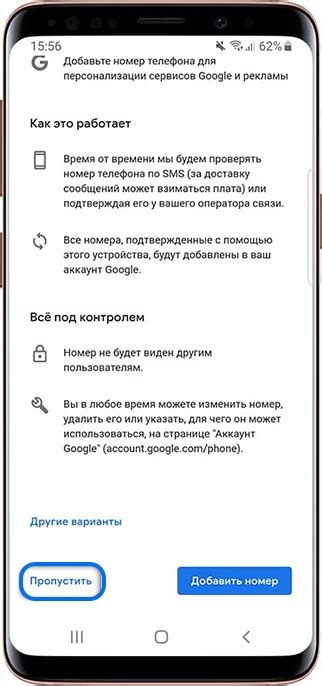
Если вы хотите добавить новый номер телефона в свой аккаунт ВКонтакте, следуйте этим простым шагам:
Шаг 1: Войдите в свой аккаунт ВКонтакте, используя свои учетные данные.
Шаг 2: Перейдите в настройки аккаунта. Для этого нажмите на стрелку в правом верхнем углу главной страницы ВКонтакте, затем выберите раздел "Настройки".
Шаг 3: В разделе "Общие" найдите пункт "Мобильный телефон" и нажмите на кнопку "Добавить номер телефона".
Шаг 4: В появившемся окне введите новый номер телефона и нажмите на кнопку "Получить код".
Шаг 5: Введите полученный код подтверждения и нажмите на кнопку "Подтвердить".
Шаг 6: Новый номер телефона будет добавлен к аккаунту и будет отображаться в разделе "Мобильный телефон" в настройках аккаунта.
Обратите внимание, что для добавления нового номера телефона может потребоваться подтверждение через SMS-сообщение.
Теперь вы знаете, как добавить новый номер телефона в свой аккаунт ВКонтакте. Будьте осторожны и храните свои данные в безопасности!
Как удалить старый номер телефона из аккаунта
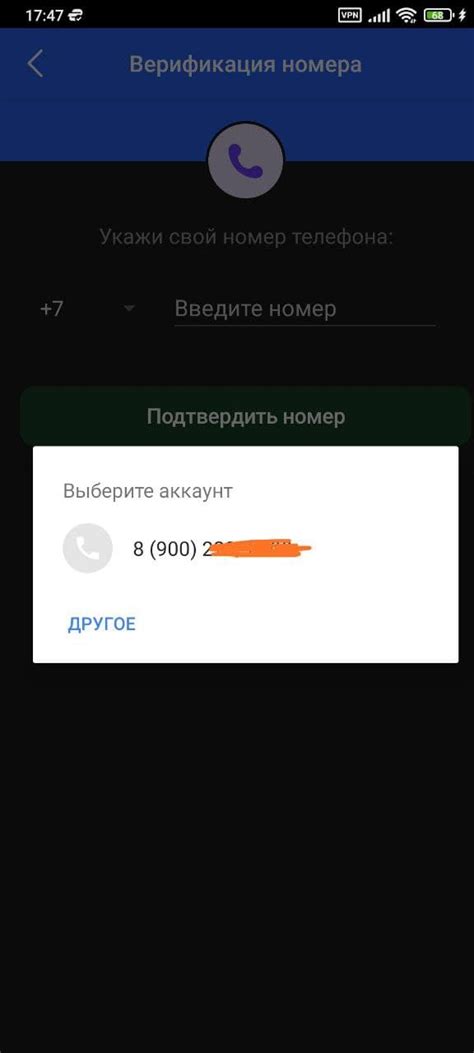
Если вы хотите удалить свой старый номер телефона из аккаунта ВКонтакте, следуйте инструкциям ниже:
| Шаг 1: | Зайдите на сайт vk.com и войдите в свой аккаунт. |
| Шаг 2: | Перейдите на страницу настроек своего аккаунта, нажав на свою фотографию в правом верхнем углу экрана и выбрав пункт "Настройки". |
| Шаг 3: | На странице настроек выберите раздел "Контактная информация". |
| Шаг 4: | Рядом с разделом "Мобильный телефон" нажмите на ссылку "Удалить". |
| Шаг 5: | В появившемся окне подтвердите удаление старого номера телефона, введя свой текущий пароль. |
| Шаг 6: | После подтверждения, ваш старый номер телефона будет удален из вашего аккаунта ВКонтакте. |
Обратите внимание, что удаление старого номера телефона может повлиять на безопасность вашего аккаунта, так как номер телефона является одним из способов восстановления доступа к аккаунту. Если у вас есть новый номер телефона, рекомендуем добавить его в разделе "Мобильный телефон" на странице настроек.
Как подтвердить новый номер телефона во ВКонтакте
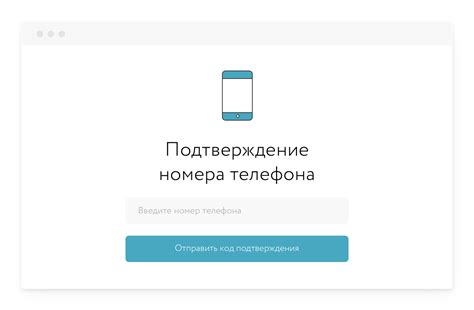
Изменение номера телефона во ВКонтакте может потребоваться по разным причинам: смена оператора, утеря или кража телефона, желание обновить контактную информацию. Независимо от причины, после смены номера необходимо подтвердить его в своем профиле в социальной сети VK.
Для подтверждения нового номера телефона во ВКонтакте выполните следующие шаги:
- Зайдите в свой профиль ВКонтакте, нажав на кнопку «Моя страница» в верхнем меню.
- В правом верхнем углу открывшейся страницы найдите значок «Редактировать» и нажмите на него.
- На странице редактирования профиля найдите раздел «Контакты» и выберите его.
- В разделе «Контакты» найдите поле «Номер телефона» и нажмите на ссылку «Изменить» рядом с ним.
- В появившемся окне введите свой новый номер телефона и нажмите кнопку «Отправить код».
- Вам будет отправлено СМС-сообщение с кодом подтверждения на указанный номер телефона. Введите полученный код в соответствующее поле и нажмите кнопку «Подтвердить».
После успешного подтверждения нового номера телефона он будет привязан к вашему профилю ВКонтакте. Вы сможете использовать его для восстановления доступа к аккаунту и получения уведомлений от социальной сети. Также новый номер телефона будет отображаться у ваших друзей и контактов во ВКонтакте.
Обратите внимание: Если вы не получили SMS-сообщение с кодом подтверждения, убедитесь, что указали правильный номер телефона и проверьте папку с нежелательной почтой в вашем мобильном устройстве. Если проблема не устраняется, свяжитесь с технической поддержкой социальной сети.
Будьте внимательны при вводе нового номера телефона и хранении кода подтверждения. Эти данные конфиденциальны и не должны быть доступны третьим лицам.
Как настроить уведомления на новый номер телефона
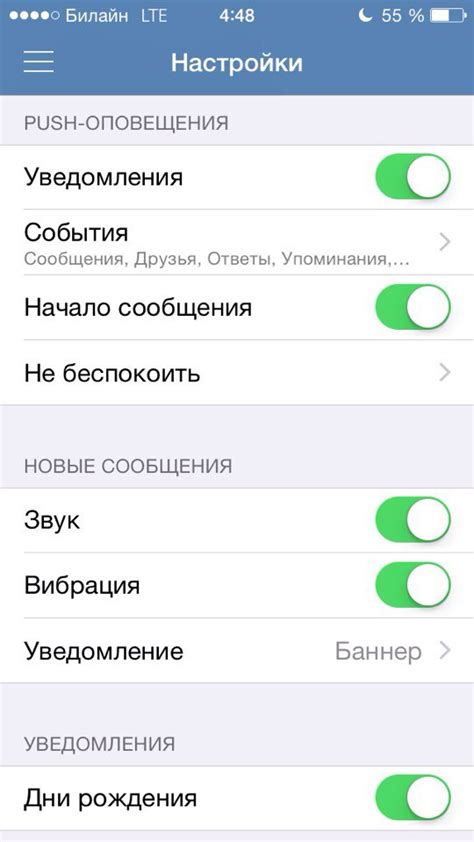
После того, как вы изменили номер телефона в своем профиле во ВКонтакте, необходимо настроить уведомления на новый номер. Таким образом, вы сможете быть в курсе всех новостей и сообщений, которые поступают в ваш аккаунт.
Для того, чтобы настроить уведомления на новый номер телефона, следуйте этим простым шагам:
- Откройте приложение ВКонтакте на своем устройстве или зайдите на официальный сайт с помощью браузера.
- Авторизуйтесь в своем аккаунте, используя новый номер телефона и пароль.
- Найдите и откройте раздел «Настройки» или «Настройки уведомлений».
- Выберите опцию «Уведомления» или «Настройки уведомлений».
- Найти параметр «Типы уведомлений» или «Настройки уведомлений».
- Включите или отключите нужные вам уведомления, выбрав соответствующие флажки.
- Нажмите на кнопку «Сохранить» или «Применить», чтобы применить изменения.
Теперь уведомления будут отправляться на ваш новый номер телефона, и вы не пропустите ни одно сообщение или заметку в вашем аккаунте ВКонтакте.
Обратите внимание, что настройки уведомлений могут отличаться в зависимости от версии приложения или сайта ВКонтакте, поэтому следуйте указаниям на экране и ищите соответствующие разделы и опции.
Как получить доступ к аккаунту при потере доступа к старому номеру телефона
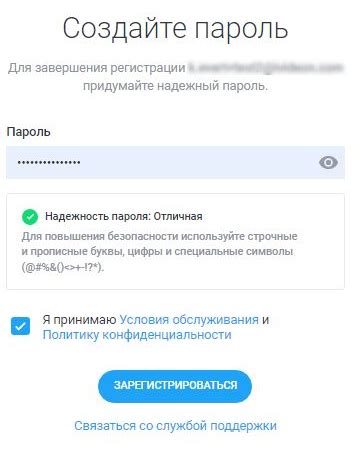
Если вы потеряли доступ к старому номеру телефона, но хотите вернуть доступ к вашему аккаунту ВКонтакте, есть несколько способов, которые помогут вам его восстановить:
| 1. | Зарегистрируйте новый номер телефона. |
| 2. | Свяжитесь с службой поддержки ВКонтакте. |
| 3. | Попробуйте использовать другие доступные способы авторизации. |
Первым и наиболее простым способом является зарегистрировать новый номер телефона. Для этого просто перейдите в настройки вашего профиля и добавьте новый номер. После этого вы сможете использовать его для авторизации.
Если у вас не получается использовать новый номер, вам следует обратиться в службу поддержки ВКонтакте. Они могут помочь вам восстановить доступ к вашему аккаунту и изменить номер телефона.
Также вы можете попытаться использовать другие доступные способы авторизации. Например, если у вас активирована двухфакторная аутентификация, вы можете использовать коды восстановления или резервный код для авторизации.
Не забывайте заботиться о безопасности своего аккаунта ВКонтакте. Рекомендуется иметь доступ к актуальному номеру телефона и установить надежный пароль для вашего аккаунта.